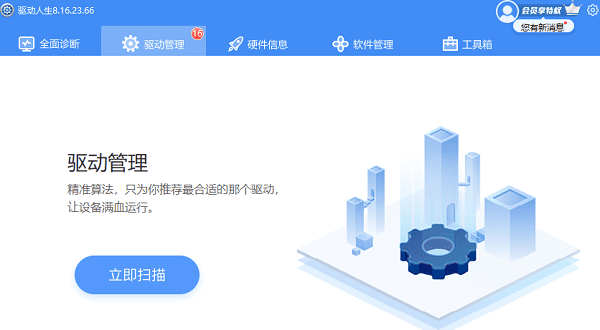电脑兼容性是指电脑能否正常运行不同版本的操作系统或软件的能力。有时候,我们在电脑上安装或使用一些老旧的软件或游戏时,可能会遇到兼容性问题,导致程序无法启动或出现错误。这时候,我们就需要调整电脑的兼容性,让电脑模拟一个更适合程序运行的环境。那么,电脑兼容性在哪里调整呢?电脑兼容模式又是什么呢?下面将为大家介绍电脑兼容性调整方法。

一、电脑兼容模式的设置
电脑兼容模式是一种让电脑模拟旧版操作系统的功能,可以让一些只能在旧版操作系统下运行的程序在新版操作系统下也能正常运行。电脑兼容模式的设置方法如下:
1、找到要设置兼容模式的程序的可执行文件(.exe文件),右键单击它,选择【属性】;
2、在【属性】对话框中,点击【兼容性】选项卡,勾选【以兼容模式运行此程序】,然后在下拉菜单中选择需要的兼容模式,比如Windows 7,Windows XP等;
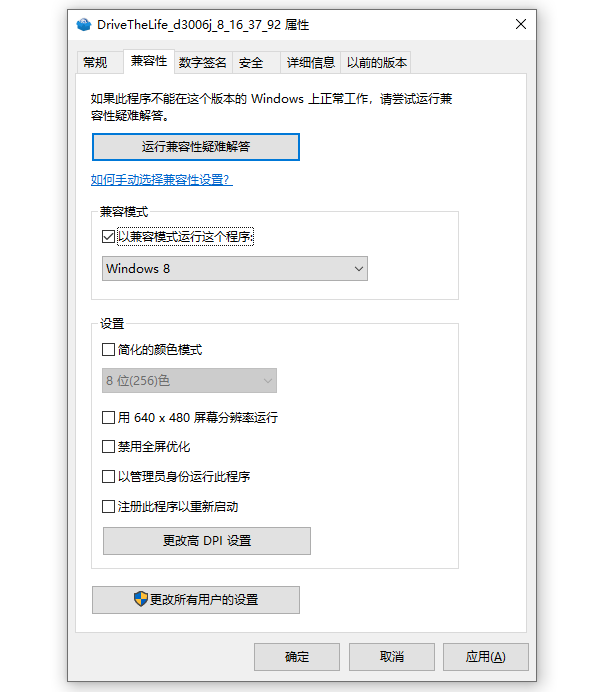
3、点击【应用】和【确定】,完成设置。
二、使用兼容性问题解决向导设置
如果您不确定要设置哪种兼容模式,您也可以使用兼容性问题解决向导,让电脑自动为您推荐合适的兼容模式。兼容性问题解决向导的使用方法如下:
1、找到要设置兼容模式的程序的可执行文件(.exe文件),右键单击它,选择【属性】;
2、在【属性】对话框中,点击【兼容性】选项卡,点击【运行兼容性疑难解答】;
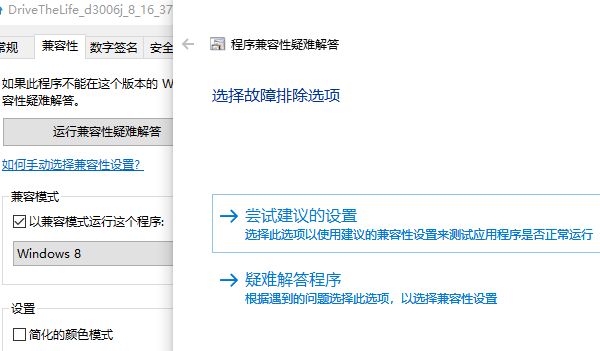
3、在打开的程序兼容性疑难解答窗口中,点击【尝试建议的设置】,电脑会自动为您选择一个兼容模式;
4、点击【测试程序】,看一下程序是否可以正常运行,如果可以,点击【下一步】,然后点击【是,保存这些设置】,完成设置。
以上就是电脑兼容性在哪里调整,电脑兼容模式调整方法介绍。希望对大家有所帮助。如果遇到网卡、显卡、蓝牙、声卡等驱动的相关问题都可以下载“驱动人生”进行检测修复,同时驱动人生支持驱动下载、驱动安装、驱动备份等等,可以灵活的安装驱动。

 好评率97%
好评率97%  下载次数:5332823
下载次数:5332823